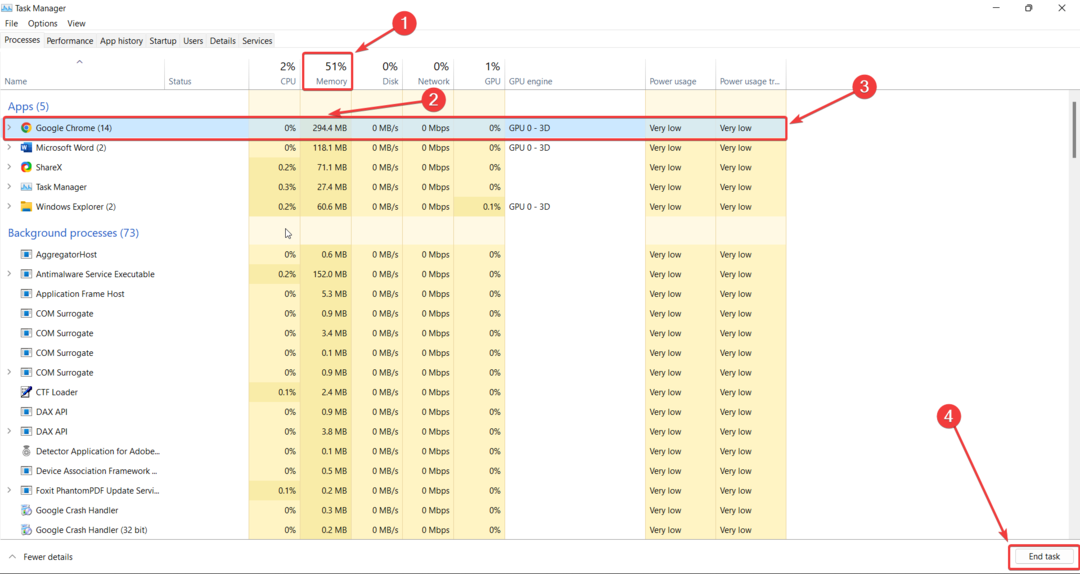इन परीक्षित समाधानों को आज़माएं और कुछ ही समय में समस्या का समाधान करें
- बैटलफील्ड 4 बहुत सारे सीपीयू संसाधनों का उपयोग करता है, जिससे खेल में देरी और देरी हो सकती है।
- इस समस्या को ठीक करने के लिए, आप Windows पॉवर विकल्पों को रीसेट कर सकते हैं।
- दूसरा तरीका ग्राफिक्स ड्राइवरों को अपडेट करना और रैम स्पेस को खाली करना है।

एक्सडाउनलोड फ़ाइल पर क्लिक करके स्थापित करें
यह सॉफ़्टवेयर आपके ड्राइवरों को सक्रिय और चालू रखेगा, इस प्रकार आपको सामान्य कंप्यूटर त्रुटियों और हार्डवेयर विफलता से सुरक्षित रखेगा। 3 आसान चरणों में अब अपने सभी ड्राइवरों की जाँच करें:
- ड्राइवरफिक्स डाउनलोड करें (सत्यापित डाउनलोड फ़ाइल)।
- क्लिक स्कैन शुरू करें सभी समस्याग्रस्त ड्राइवरों को खोजने के लिए।
- क्लिक ड्राइवरों को अपडेट करें नए संस्करण प्राप्त करने और सिस्टम खराब होने से बचने के लिए।
- DriverFix द्वारा डाउनलोड किया गया है 0 इस महीने के पाठक।
एक बड़ी हिट होने के बावजूद, युद्धक्षेत्र 4 ने खिलाड़ियों को निराश किया है क्योंकि यह है उच्च CPU उपयोग. इस वजह से, खिलाड़ियों को लैग, फ्रीजिंग और ड्रैगिंग का अनुभव हो सकता है।
हालाँकि, इस समस्या के कुछ समाधान हैं, जिनमें पीसी पावर विकल्पों को बदलना, रैम और सीपीयू को मुक्त करना आदि शामिल हैं।
इससे पहले कि हम इन समाधानों में शामिल हों, आइए सबसे पहले मुख्य कारणों पर चर्चा करें कि आपका युद्धक्षेत्र 4 इतना पिछड़ा क्यों है।
मेरा युद्धक्षेत्र 4 इतना पिछड़ा क्यों है?
युद्धक्षेत्र 4 कई कारणों से धीमा और जम सकता है, जिनमें शामिल हैं:
- खराब इंटरनेट कनेक्शन
- सर्वर की समस्या
- खेल सेटिंग्स
- डिवाइस कॉन्फ़िगरेशन, और
- कम ग्राफिक्स
हालाँकि, अगर आप पूछ रहे हैं कि क्या बैटलफील्ड 4 सीपीयू इंटेंसिव है? हम हां में जवाब देंगे। बैटलफील्ड 4 सीपीयू इंटेंसिव है और एक शक्तिशाली सीपीयू की आवश्यकता है. यदि आप विंडोज 11 का उपयोग कर रहे हैं, तो बैटलफील्ड के सीपीयू उपयोग को कम करने के लिए इन पांच बदलावों को आजमाएं।
कोई गेम मेरे CPU का 100% उपयोग क्यों कर रहा है?
गेम्स बहुत सारे संसाधनों का उपयोग करने के लिए जाने जाते हैं और यह देखना असामान्य नहीं है कि कोई गेम 100% CPU का उपयोग कर रहा है।
हालाँकि, यह विशेष रूप से तब होता है जब आपके पास एकीकृत ग्राफिक्स होते हैं। यदि आपके पास असतत ग्राफिक्स कार्ड है, तो इसके बजाय अधिकांश भार लेना चाहिए।
मैं अपने युद्धक्षेत्र 4 CPU उपयोग को कैसे कम करूँ?
1. विंडोज पावर विकल्प रीसेट करना
- पर क्लिक करें शुरू मेनू, खोज शक्ति की योजना सर्च बार में, और दबाएं प्रवेश करना.
- में योजना सेटिंग्स संपादित करें विंडो, पर क्लिक करें उन्नत पावर सेटिंग्स बदलें।

- में पॉवर विकल्प विंडो, पर डबल-क्लिक करें प्रोसेसर पावर प्रबंधनटैब।

- विस्तारित दो चयनों में, पर डबल-क्लिक करें न्यूनतम प्रोसेसर राज्य।

-
मान बदलें के लिए बैटरी पर और लगाया प्रतिशत से 20% या उससे कम।

- अंत में क्लिक करें ठीक है।
विंडोज 11 की पावर सेटिंग्स को रीसेट करना युद्धक्षेत्र 4 के उच्च CPU उपयोग को ठीक करता है। यदि पावर विकल्प बहुत अधिक है, तो गेम के सीपीयू के कारण आपका डिवाइस ज़्यादा गरम हो सकता है, धीमा हो सकता है और क्रैश हो सकता है।
2. क्लीन बूट तैनात करना
- दबाओ खिड़कियाँ + आर कुंजी एक साथ खोलने के लिए दौड़ना संवाद।
- प्रकार msconfig और क्लिक करें ठीक.

- खुले में प्रणाली विन्यास,का चयन करें सेवाएं टैब।

- टिक करें सभी माइक्रोसॉफ्ट सेवाओं को छिपाएँ पेज के नीचे बॉक्स।
- मार सबको सक्षम कर दो और दबाएं ठीक है।
- मारो चालू होना टैब और कार्य प्रबंधक खोलें।

- में कार्य प्रबंधक पॉप-अप विंडो और चालू होना टैब, राइट-क्लिक करें और अक्षम करना के साथ सभी कार्यक्रम सक्रिय दर्जा।
- अंत में, युद्धक्षेत्र 4 के CPU उपयोग को कम करने के लिए सिस्टम को पुनरारंभ करें।
तृतीय-पक्ष एप्लिकेशन टकरा सकते हैं, जिससे गेम CPU उपयोग को अधिकतम कर सकता है। इस स्थिति में, क्लीन बूट समस्या का समाधान कर सकता है।
3. अपने ग्राफिक्स ड्राइवर को अपडेट करें
- खोज डिवाइस मैनेजर विंडोज़ सर्च बॉक्स पर और दबाएं प्रवेश करना खोलने के लिए डिवाइस मैनेजरपॉप - अप विंडो।
- ढूंढें अनुकूलक प्रदर्शन और इसके विकल्पों को अधिकतम करने के लिए डबल-क्लिक करें।

- अपने डिस्प्ले एडॉप्टर पर राइट-क्लिक करें और चुनें ड्राइवर अपडेट करें ड्रॉप-डाउन मेनू में।

- अब, चुनें ड्राइवरों के लिए स्वचालित रूप से खोजें.

- ग्राफिक ड्राइवर को अपडेट करने के लिए संकेतों का पालन करें।
विशेषज्ञ युक्ति:
प्रायोजित
कुछ पीसी मुद्दों से निपटना कठिन होता है, खासकर जब यह दूषित रिपॉजिटरी या लापता विंडोज फाइलों की बात आती है। अगर आपको किसी त्रुटि को ठीक करने में परेशानी हो रही है, तो आपका सिस्टम आंशिक रूप से खराब हो सकता है।
हम रेस्टोरो को स्थापित करने की सलाह देते हैं, एक उपकरण जो आपकी मशीन को स्कैन करेगा और यह पहचान करेगा कि गलती क्या है।
यहाँ क्लिक करें डाउनलोड करने और मरम्मत शुरू करने के लिए।
ग्राफ़िक्स ड्राइवर युद्धक्षेत्र 4 CPU उपयोग को प्रभावित कर सकते हैं। गेम की सीपीयू प्रक्रिया को कम करने के लिए हमें अपने ग्राफिक्स ड्राइवर को अपडेट करना होगा।
अपने ड्राइवरों को सफलतापूर्वक अपडेट करने का दूसरा तरीका एक स्वचालित उपकरण का उपयोग करना है। इस प्रक्रिया को सुरक्षित और तेज़ बनाने के लिए DriverFix सबसे अच्छा तरीका है।
ड्राइवरफिक्स सभी पुराने ड्राइवरों को खोजने के लिए आपके पीसी को स्कैन करता है और उन्हें उनके नवीनतम संस्करणों के साथ अपडेट करता है।

ड्राइवर फिक्स
सभी ड्राइवर अद्यतनों की सुरक्षित और तेज़ स्थापना के लिए, DriverFix सबसे अच्छा विकल्प है।
4. RAM स्थान खाली करें
- खुला कार्य प्रबंधक दबाने से सीटीआरएल + बदलाव + Esc चाबियाँ एक साथ।
- अधिकतम कार्य प्रबंधक खिड़की।
- में याद प्रतिशत विवरण, विश्लेषण और अधिकतम रैम का उपयोग करके ऐप को इंगित करें, उस पर क्लिक करें और दबाएं कार्य का अंत करें।

- साथ ही, जांच करें CPU प्रतिशत विवरण, विश्लेषण, सबसे व्यापक CPU उपयोग के साथ प्रोग्राम का चयन करें, और क्लिक करें कार्य का अंत करें।
यदि उपरोक्त प्रक्रियाओं को लागू करने के बाद भी युद्धक्षेत्र 4 पिछड़ जाता है और जम जाता है, तो युद्धक्षेत्र 4 और इसके बाद के संस्करण के सीपीयू उपयोग को कम करने के लिए स्मृति को मुक्त करने का प्रयास करें।
इसे महत्वपूर्ण मात्रा में RAM मुक्त करना चाहिए। हालाँकि, सुनिश्चित करें कि गेम को फिर से चलाने से पहले डिस्क क्लीनअप को बार-बार चलाकर आपकी स्थानीय डिस्क पूरी नहीं है।
5. ओवरक्लॉकिंग रोकें
यदि आपने आपके पीसी की घड़ी की दर में वृद्धि हुई निर्माता की सिफारिश से परे, आपने अपने CPU को अस्थिर बना दिया है, जिससे यह ज़्यादा गरम, फ़्रीज़ या लैग हो जाता है।
इसलिए, समस्या को हल करने के लिए, आपको CPU को फ़ैक्टरी सेटिंग्स पर रीसेट करने की आवश्यकता है।
गेमिंग के लिए विशेष हार्डवेयर, ग्राफिक्स और कॉन्फ़िगरेशन की आवश्यकता होती है, और युद्धक्षेत्र 4 सीपीयू-गहन है। इसलिए, स्थापना से पहले प्रत्येक गेम की न्यूनतम विशिष्ट आवश्यकताओं की जांच करना सुनिश्चित करें।
नीचे टिप्पणी अनुभाग में, हमें बताएं कि क्या आप युद्धक्षेत्र 4 के उच्च CPU उपयोग को ठीक करने में सक्षम थे।
अभी भी समस्या है? उन्हें इस टूल से ठीक करें:
प्रायोजित
यदि ऊपर दी गई सलाहों से आपकी समस्या का समाधान नहीं हुआ है, तो आपके पीसी में विंडोज़ की गंभीर समस्याएँ आ सकती हैं। हम अनुशंसा करते हैं इस पीसी मरम्मत उपकरण को डाउनलोड करना (TrustPilot.com पर बढ़िया रेटेड) उन्हें आसानी से संबोधित करने के लिए। स्थापना के बाद, बस क्लिक करें स्कैन शुरू करें बटन और फिर दबाएं सभी की मरम्मत।